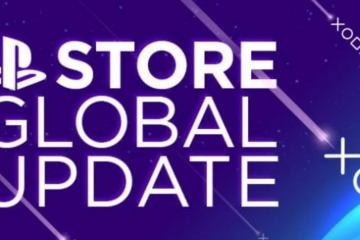Google đang thử nghiệm trò chơi Steam cho Chromebook Intel Alder Lake N100/N200 cấp mới ở phiên bản alpha. Chromebook yêu cầu phần cứng cụ thể để cung cấp trải nghiệm chất lượng cho trò chơi trên Steam và không phải tất cả Chromebook đều tương thích với Steam. Đối với lần ra mắt đầu tiên, Google đã chuẩn bị danh sách 100 trò chơi Steam mà họ đã thử nghiệm trên nhiều Chromebook khác nhau. Tuy nhiên, Steam trên ChromeOS hiện chỉ ở giai đoạn thử nghiệm beta nên có thể xảy ra một số vấn đề trong khi Google vẫn đang cải thiện trải nghiệm.
Về khả năng tương thích, có 20 mẫu Chromebook được hỗ trợ chính thức cho Steam trên ChromeOS. Ví dụ: Acer Chromebook 514, Acer Chromebook Spin 713, HP’s G2 Chromebook và Lenovo ThinkPad C14 nằm trong số những Chromebook có thể truy cập phiên bản chất lượng beta của Steam trên ChromeOS. Google đã nêu một số sự cố đã biết với trò chơi Steam trên Chromebook, bao gồm cả việc các trò chơi có hệ thống bảo vệ như Anti-Cheat và BattlEye có thể không hoạt động. Điều quan trọng cần lưu ý là Google không khuyên bạn nên dùng thử Steam trên Chromebook mà bạn sử dụng cho công việc, trường học hoặc các hoạt động hàng ngày khác vì có thể có lỗi. Những lỗi này có thể ảnh hưởng đến hệ thống, vì vậy, điều quan trọng là bạn phải cẩn thận khi dùng thử.
Cách cài đặt Steam trên Chromebook
Có nhiều cách để cài đặt Steam trên Chromebook nhưng điều quan trọng là xin lưu ý rằng ứng dụng Steam Chrome OS gốc hiện chỉ ở bản Beta và chỉ được hỗ trợ trên một số Chromebook cao cấp hơn.
Tin tức trong tuần của Gizchina
Dưới đây là một số phương pháp cài đặt Steam trên Chromebook:
Cài đặt Steam chính thức cho Chromebook Beta trên một số Chromebook nhất định. Điều hướng đến trang web chính thức của Steam và chọn Cài đặt Steam, sau đó chọn Cài đặt khi Phần mềm Ubuntu mở ra và ứng dụng sẽ tự động cài đặt. Sử dụng ứng dụng Steam Link Android trên Chromebook không được hỗ trợ. Cài đặt phiên bản Linux của Steam. Cài đặt hệ điều hành Ubuntu Linux đầy đủ. Truyền phát Steam từ một PC khác. Sử dụng điện toán đám mây như GeForce NOW hoặc Boosteroid.
Để cài đặt Steam trên Chromebook bằng ứng dụng Steam Link dành cho Android, hãy làm theo các bước sau
Mở Cửa hàng Google Play. Tìm kiếm Steam Link và nhấp vào ứng dụng Steam Link được đề xuất. Quá trình cài đặt sẽ diễn ra trong giây lát. Truy cập ứng dụng Steam trên máy tính khác của bạn và chọn Steam > Cài đặt > Remote Play. Làm theo hướng dẫn trên màn hình để ghép nối Chromebook với máy tính khác của bạn. Khởi chạy Steam trên Chromebook của bạn và chọn trò chơi bạn muốn chơi.
Điều đáng lưu ý là việc chạy Steam trên Chromebook có thể gặp lỗi và sự cố tương thích, đồng thời có thể gây ra hiện tượng giật lag nếu phát trực tuyến hoặc phát từ xa
Cách thiết lập Steam Link trên Chromebook
Để thiết lập Steam Link trên Chromebook, bạn có thể làm theo các bước sau:
Mở Cửa hàng Google Play trên Chromebook của bạn. Tìm kiếm Steam Link và nhấp vào ứng dụng Steam Link được đề xuất. Cài đặt liên kết hơi nước. Quá trình cài đặt sẽ mất một lúc. Đảm bảo Chromebook của bạn được kết nối với cùng một mạng như máy tính khác của bạn. Mở ứng dụng Steam trên máy tính khác của bạn. Nhấp vào Steam > Cài đặt > Chơi từ xa. Làm theo hướng dẫn trên màn hình để ghép nối Chromebook với máy tính khác của bạn. Khởi chạy Steam trên Chromebook của bạn và đăng nhập vào tài khoản Steam của bạn. Chọn trò chơi bạn muốn chơi.
Điều quan trọng cần lưu ý là Steam Link chỉ là một ứng dụng khách gửi thông tin đầu vào đến Steam PC và nhận luồng video, cung cấp cho bạn phương tiện để chơi trò chơi của mình từ xa. Mặc dù có thể chạy Steam trên Chromebook, nhưng thường có rất nhiều lỗi và vấn đề về khả năng tương thích, đặc biệt nếu bạn đang phát trực tuyến hoặc chơi từ xa. Do đó, bạn nên có một PC chạy Steam trên cùng một mạng với Chromebook của mình
Nguồn/VIA: